- Prekini povezavo z internetom
- Ugotovite število povezanih naprav
- Uporabite program za spremljanje domačega omrežja
Pomagajte razvoju spletnega mesta, delite članek s prijatelji!
Če je hitrost vaše brezžične internetne povezave strmo padla in so se spletne strani začele nalagati počasneje, so možni krivci sosedje, ki kradejo Wi-Fi. Na srečo jih lahko izračunate in onemogočite v nekaj minutah.
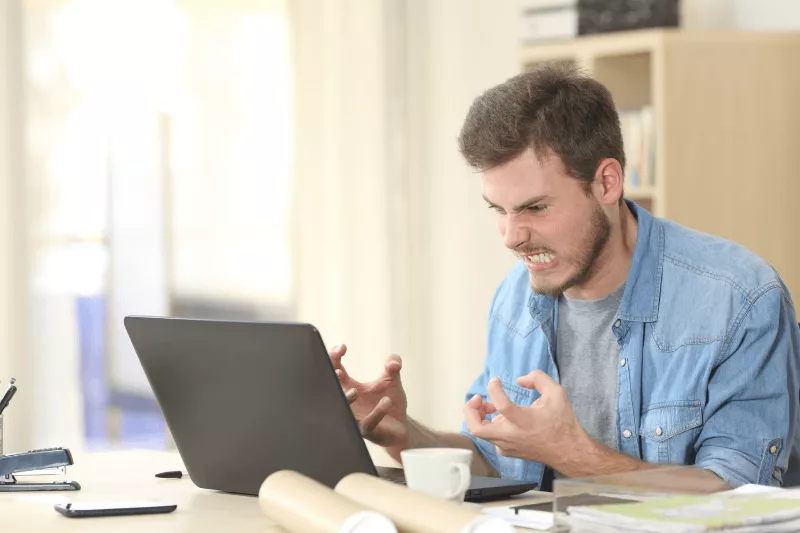
Prekini povezavo z internetom
To je preprosta metoda za odkrivanje nepooblaščene povezave, ki je na voljo tudi neizkušenemu uporabniku. Vse, kar je potrebno, je natančno preučiti videz usmerjevalnika in se spomniti lučk, ki trenutno utripajo na njegovem ohišju. Nato izklopite dostop do brezžičnega omrežja v vseh napravah (ali izklopite napajanje samih naprav) in ponovno preglejte ohišje usmerjevalnika:
- če ni nezakonitih povezav, bo na njem utripala samo ena lučka. To pomeni, da naprava sprejema signal, vendar ga ne distribuira;
- če sta vklopljena dva signala, nekdo drug uporablja domače omrežje WI-FI in njegova naprava ostane povezana.
Pomanjkljivost te metode je, da je lahko težko onemogočiti vse pripomočke, ki uporabljajo internet prvič. Tablični računalnik, ki ga je skril otrok, ali »pametne« gospodinjske aparate lahko zamenjate za »potencialnega sovražnika«.
Ugotovite število povezanih naprav
Mnogi uporabniki interneta se nikoli ne prijavijo v skrbniško konzolo usmerjevalnika, še posebej, če začetne povezave niso vzpostavili sami. Pravzaprav je ta operacija popolnoma varna v smislu varnosti nastavitev in vam omogoča, da identificirate tatu s 100-odstotno gotovostjo, ne da bi motili domače omrežje.
Za vstop v skrbniško konzolo vnesite naslov IP usmerjevalnika v naslovno vrstico katerega koli brskalnika. Standardna možnost je 192.168.1 Uporabnik bi jo lahko spremenil že prej, zato si v primeru neuspešnih poskusov zapomnite nov naslov sami ali pa ga poiščite v ukazni vrstici (za klic Win + R za Windows), tako da vnesete "CMD" . Po tem v besedilno polje vnesite besedo "ipconfig" in na seznamu, ki se prikaže, poiščite vrstico "privzeti prehod" . To bo spremenjen naslov IP usmerjevalnika.
Počakajte, da se stran v celoti naloži, nato vnesite svojo prijavo in geslo za vstop. Privzeto so standardni za vse usmerjevalnike: admin/admin ali admin/password. V nekaterih primerih so lahko vrstice prazne. Če so bili ti podatki spremenjeni, ko je bila povezava ustvarjena, je treba določiti nove vrednosti.
Naslednji koraki se lahko razlikujejo glede na vmesnik, ki ga je nastavil proizvajalec usmerjevalnika. Njihovo bistvo je iskanje zavihka s seznamom vseh povezanih naprav.Praviloma najde v razdelku "Stranke" . Seznam je treba preučiti in najti dodatnega uporabnika. Na primer, če je v njem prisoten "Mišin računalnik" in ni nikogar s tem imenom, potem je to tat.
Tako nepooblaščeno uporabo omrežja je zelo enostavno prekiniti - samo spremenite geslo za povezavo z omrežjem Wi-Fi. Zaradi zanesljivosti je priporočljivo spremeniti podatke za vstop v konzolo.
Uporabite program za spremljanje domačega omrežja

Priročneje je redno preverjati stanje omrežja in iskati nepooblaščene povezave s posebnimi programi. Priljubljena in brezplačna programska oprema za nadzor omrežja.
Akrilni WiFi Home
Zasnovan za Windows OS. Njegova prednost je v podrobnosti brezžičnih povezav in variabilnosti podajanja informacij (v obliki grafov, diagramov).
Z uporabo Acrylic WiFi Home lahko spremljate stanje omrežja v realnem času, podajate zahteve za odkrivanje omrežij Wi-Fi in pridobite vse informacije o njih (raven varnosti, geslo, vrsta povezave).
AirScout Live
Deluje na napravah Android. Ta pripomoček bo vsak pametni telefon ali tablični računalnik spremenil v večnamenski analizator omrežja. Od sedmih načinov delovanja so štirje na voljo popolnoma brezplačno.
Z AirScout Live lahko določite vse značilnosti dostopnih točk, identificirate vir motenj in določite število povezav do posameznega usmerjevalnika. Edinstvena funkcija programa je fotografiranje omrežja Wi-Fi v zaprtih prostorih in njihovo shranjevanje na trdi disk.
Brezžična diagnostika
Na voljo vsem uporabnikom macOS. Ta program je napredna različica omrežnega pregledovalnika, ki vam omogoča ne le odkrivanje nepooblaščenih povezav, temveč tudi reševanje drugih težav s povezavo.
V brezžični diagnostiki je več razdelkov: Scan - zagotavlja podatke o zaznanih brezžičnih povezavah, Info - prikazuje informacije o trenutni povezavi, Logs - konfigurira diagnostične protokole za brezžične povezave, Performance - prikazuje grafe kakovosti signala, motenj in hitrost prenosa podatkov, Sniffer - omogoča zajemanje neobdelanih paketov za izvoz v analizator drugega proizvajalca.